在使用Windows操作系统的过程中,可能会遇到C盘空间不足的情况。这通常是由于系统文件、应用程序和个人文件的累积导致的。如果C盘空间紧张而其他磁盘分区(如D盘)仍有大量空闲空间,我们可以考虑将D盘的一部分空间重新分配给C盘。本文将详细介绍如何实现这一操作。

一、使用Windows内置的磁盘管理工具
Windows内置的磁盘管理工具允许用户调整硬盘分区的大小,但需要注意的是,此工具只能缩小分区,并不能直接将缩小后的空间合并到另一个分区。因此,我们需要先从D盘中缩小一部分空间,然后再将这部分未分配的空间扩展到C盘。
按下Win+X组合键,选择“磁盘管理”。
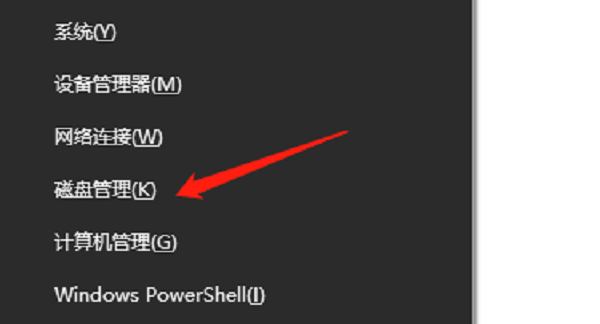
或者在搜索栏中输入“磁盘管理”,点击进入。
在磁盘管理界面中找到D盘,右键点击D盘,选择“压缩卷”。
输入想要压缩的空间量(以MB为单位),点击“压缩”。
压缩完成后,您会在C盘和D盘之间看到一块未分配的空间。
右键点击C盘,选择“扩展卷”。
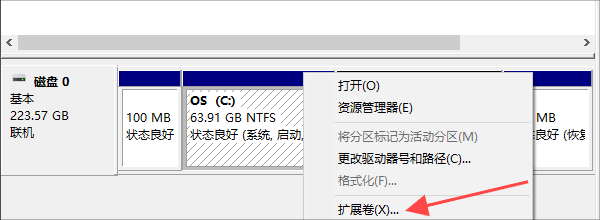
选择所有可用的空间量,点击“下一步”直至完成扩展过程。
二、使用Windows PowerShell
对于熟悉命令行操作的用户,也可以使用Windows PowerShell来调整分区大小。此方法比图形界面更为灵活,但也需要更多的技术知识。
在搜索栏中输入“PowerShell”,以管理员身份运行。
输入命令Get-Disk,查看磁盘编号。
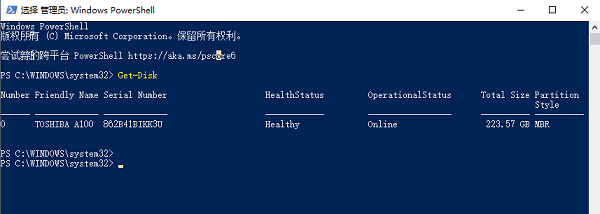
输入命令Get-Partition -DiskNumber <磁盘编号>,查看分区信息。
输入命令Resize-Partition -DriveLetter D -Size <新大小>GB来调整D盘大小。
输入命令Resize-Partition -DriveLetter C -UseAllAvailable来扩展C盘。
重启电脑以确保更改生效。
三、使用百贝C盘助手迁移文件
百贝C盘助手是一款专门设计用于解决C盘空间不足问题的软件。有时候当我们将D盘过多文件分给C盘时,可能会导致C盘空间不足,从而造成电脑卡顿等不利影响。因此建议您可以使用百贝C盘助手将这些文件迁移到其他空闲的分区,从而释放C盘空间。
打开百贝C盘助手,点击进入一键搬家,选择需要迁移的文件或文件夹。

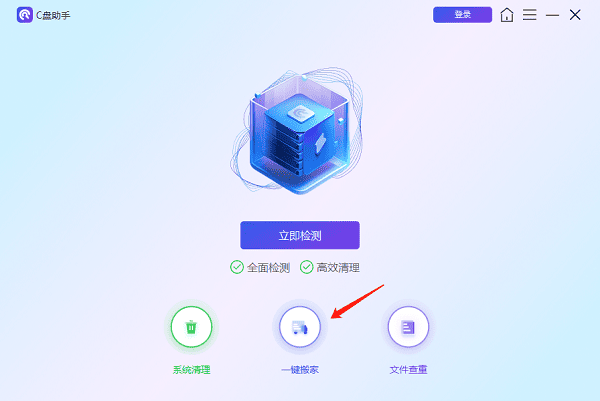
将其移动到C盘以外的其他分区,最后确认文件已被成功迁移。
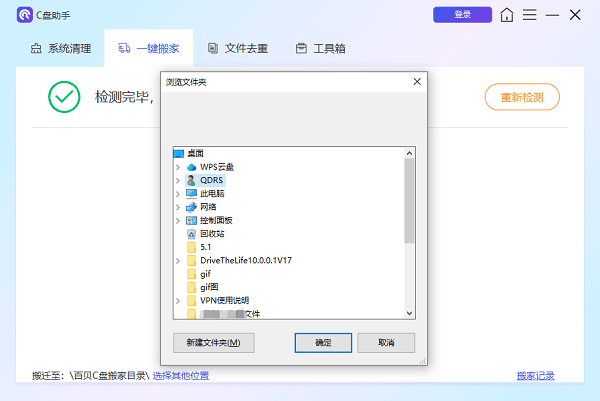
检查C盘剩余空间是否有所增加。
以上就是把d盘空间分给c盘的方法。希望对大家有所帮助。如果遇到网卡、显卡、蓝牙、声卡等驱动的相关问题都可以下载“驱动人生”进行检测修复,同时驱动人生支持驱动下载、驱动安装、驱动备份等等,可以灵活的安装驱动。



